Come mostrare le schede dei fogli di lavoro mancanti in Excel 2013
Le cartelle di lavoro di Excel con più fogli di lavoro sono un ottimo modo per coordinare i dati che potrebbero non appartenere necessariamente allo stesso foglio di lavoro, ma che sono abbastanza rilevanti per un singolo argomento da meritare una combinazione. In genere è possibile navigare tra diversi fogli di lavoro all'interno di una cartella di lavoro facendo clic sulle schede nella parte inferiore della finestra.
Ma queste schede possono essere nascoste in un paio di modi diversi, ed è possibile che ogni scheda nella cartella di lavoro sia nascosta, anche la scheda per il foglio di lavoro su cui stai attualmente lavorando. La nostra guida di seguito ti mostrerà come scoprire tutte le schede del foglio di lavoro se sono nascoste in quel modo, inoltre ti mostrerà come scoprire i fogli di lavoro che sono stati nascosti a livello individuale.
Ecco come mostrare le schede di Excel 2013 se sono tutte nascoste -
- Apri Excel 2013.
- Fai clic sulla scheda File .
- Fai clic su Opzioni nella parte inferiore della colonna di sinistra.
- Fai clic su Avanzate nella finestra Opzioni di Excel .
- Seleziona la casella a sinistra di Mostra schede del foglio nella sezione Opzioni di visualizzazione per questa cartella di lavoro del menu.
- Fai clic sul pulsante OK .
Questi passaggi sono ripetuti di seguito -
Passaggio 1: apri la cartella di lavoro in Excel 2013.
Passaggio 2: fare clic sulla scheda File nell'angolo in alto a sinistra della finestra.

Passaggio 3: fare clic su Opzioni nella parte inferiore della colonna sul lato sinistro della finestra.
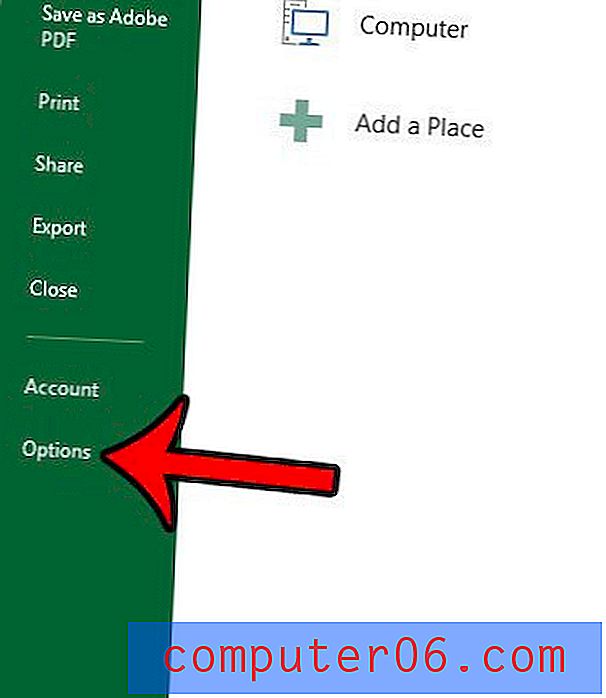
Passaggio 4: fare clic sulla scheda Avanzate nella colonna di sinistra della finestra Opzioni di Excel .
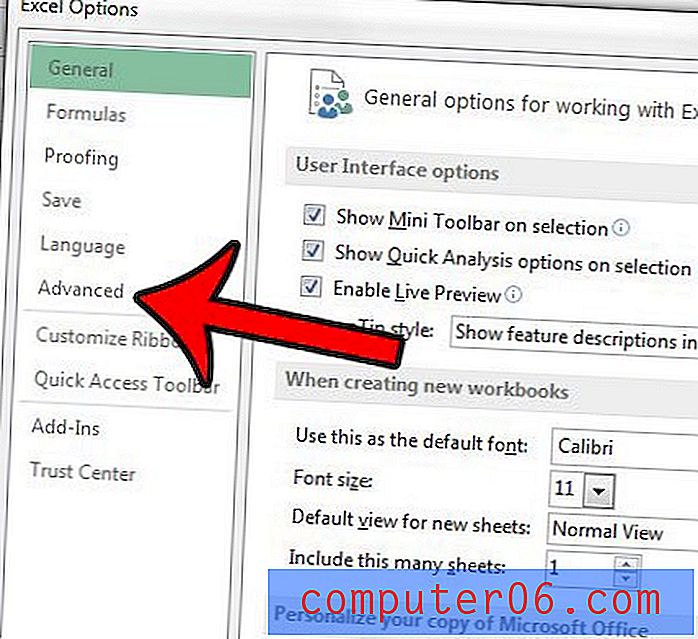
Passaggio 5: scorrere fino alla sezione Opzioni di visualizzazione per questa cartella di lavoro, quindi selezionare la casella a sinistra delle schede Mostra foglio .
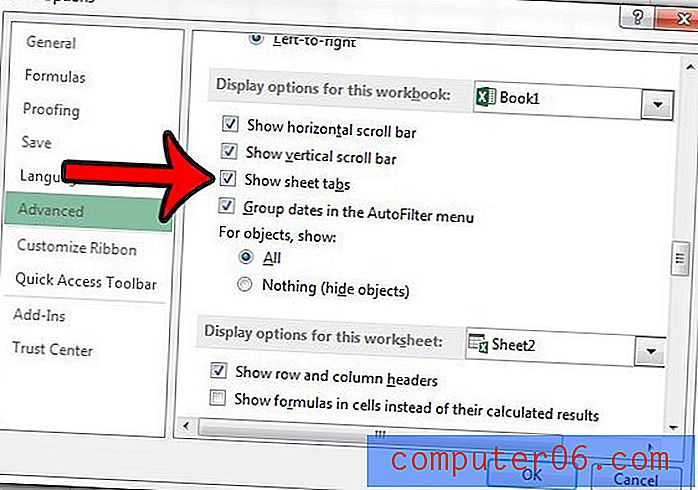
Passaggio 6: fare clic sul pulsante OK nella parte inferiore della finestra Opzioni di Excel per applicare le modifiche.
Ecco come mostrare Excel 2013 quando mancano solo alcuni di essi:
- Apri la cartella di lavoro in Excel 2013.
- Fai clic con il pulsante destro del mouse su una scheda del foglio di lavoro nella parte inferiore della finestra, quindi fai clic sull'opzione Scopri .
- Fare clic su un foglio di lavoro che si desidera scoprire, quindi fare clic sul pulsante OK .
- Ripeti i passaggi 2 e 3 per ogni foglio di lavoro aggiuntivo che desideri scoprire.
Questi passaggi sono anche ripetuti di seguito con le immagini -
Passaggio 1: apri la cartella di lavoro in Excel 2013.
Passaggio 2: individua le schede del foglio di lavoro nella parte inferiore della finestra, fai clic con il pulsante destro del mouse su una di esse, quindi seleziona l'opzione Scopri dal menu di scelta rapida.
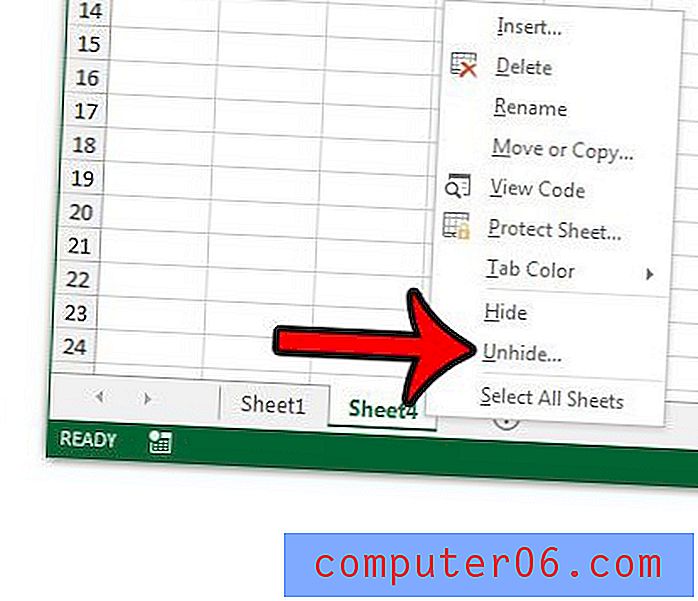
Passaggio 3: fare clic su un foglio di lavoro che si desidera scoprire, quindi fare clic sul pulsante OK .
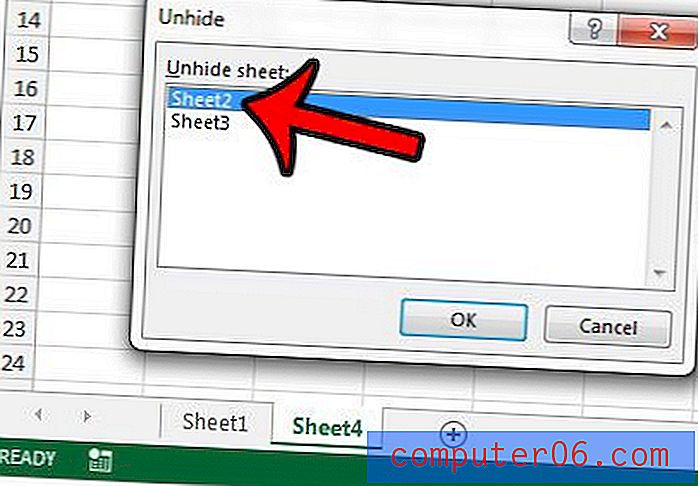
Passaggio 4: ripetere i passaggi 2 e 3 per ogni foglio di lavoro aggiuntivo che si desidera scoprire.
Mentre questo secondo metodo per scoprire le schede dei fogli di lavoro mancanti individualmente va bene quando ne hai solo una coppia, è molto noioso quando ci sono molte schede nascoste. Fare clic qui per trovare una macro utile che consentirà di scoprire rapidamente tutti i fogli di lavoro nascosti in una cartella di lavoro di Excel 2013.



